Dalam panduan ini, saya akan menunjukkan kepada Anda bagaimana Anda dapat dengan mudah dan cepat membuat presentasi PowerPoint dari konten dokumen Word menggunakan ChatGPT. Kami akan menggunakan akun Microsoft 365 serta versi online Word dan PowerPoint. Jika Anda mengikuti langkah-langkah dengan cermat, Anda akan segera memiliki presentasi yang siap dalam beberapa menit.
Temuan Utama
Anda memerlukan akun Microsoft 365, versi online Word dan PowerPoint, dan saat ini hanya berfungsi dalam bahasa Inggris. Seluruh pengaturan didasarkan pada konten yang dihasilkan dengan ChatGPT.
Panduan Langkah Demi Langkah
Pertama, mulailah dengan menemukan topik di ChatGPT dan membuat konten yang diperlukan untuk presentasi Anda. Tempatkan hanya poin-poin utama yang ingin Anda bahas di sana.
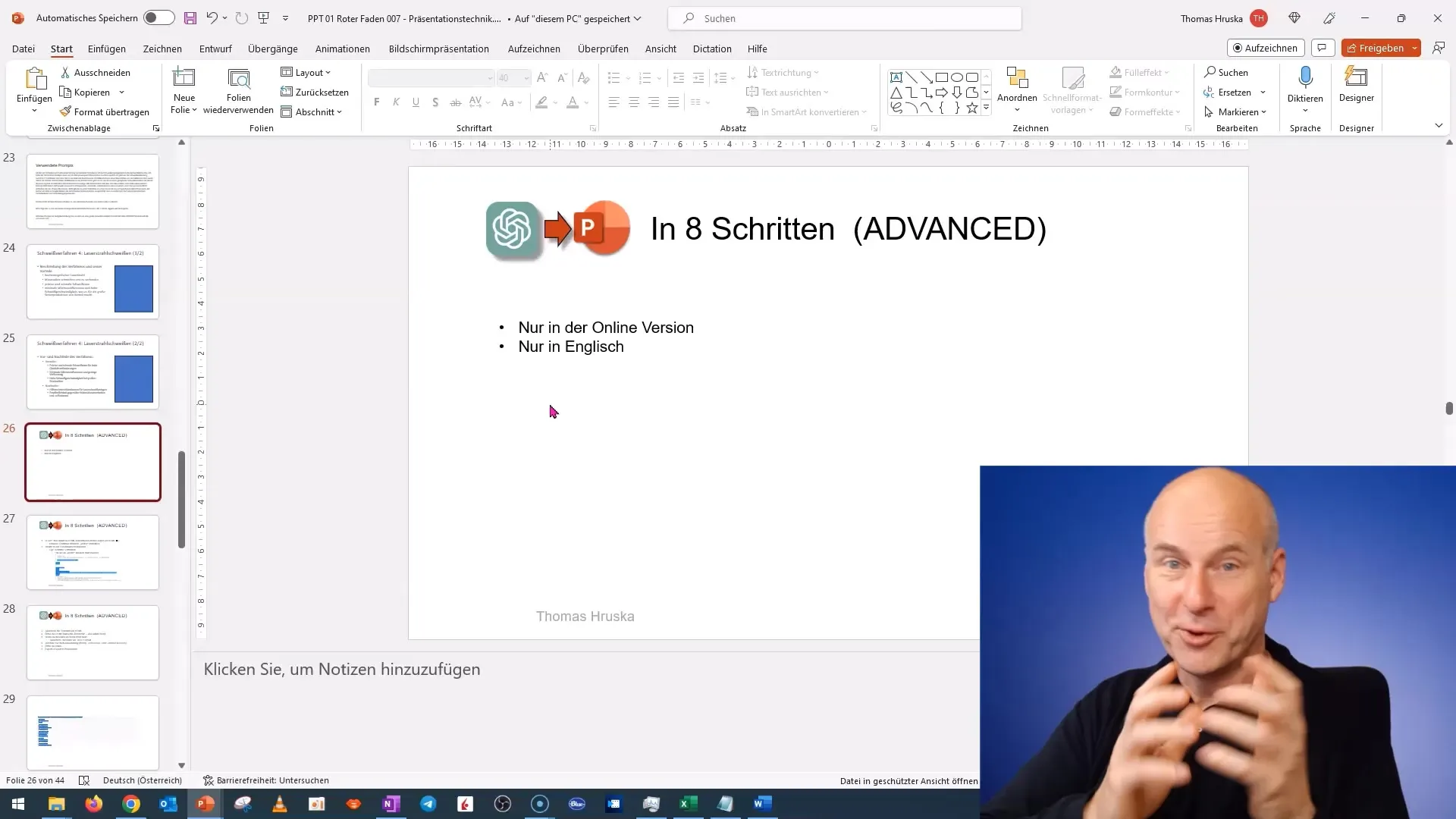
Setelah menghasilkan konten, salin ke dokumen teks. Dokumen teks ini memainkan peran penting sebagai jembatan antara berbagai format yang akan kita gunakan.
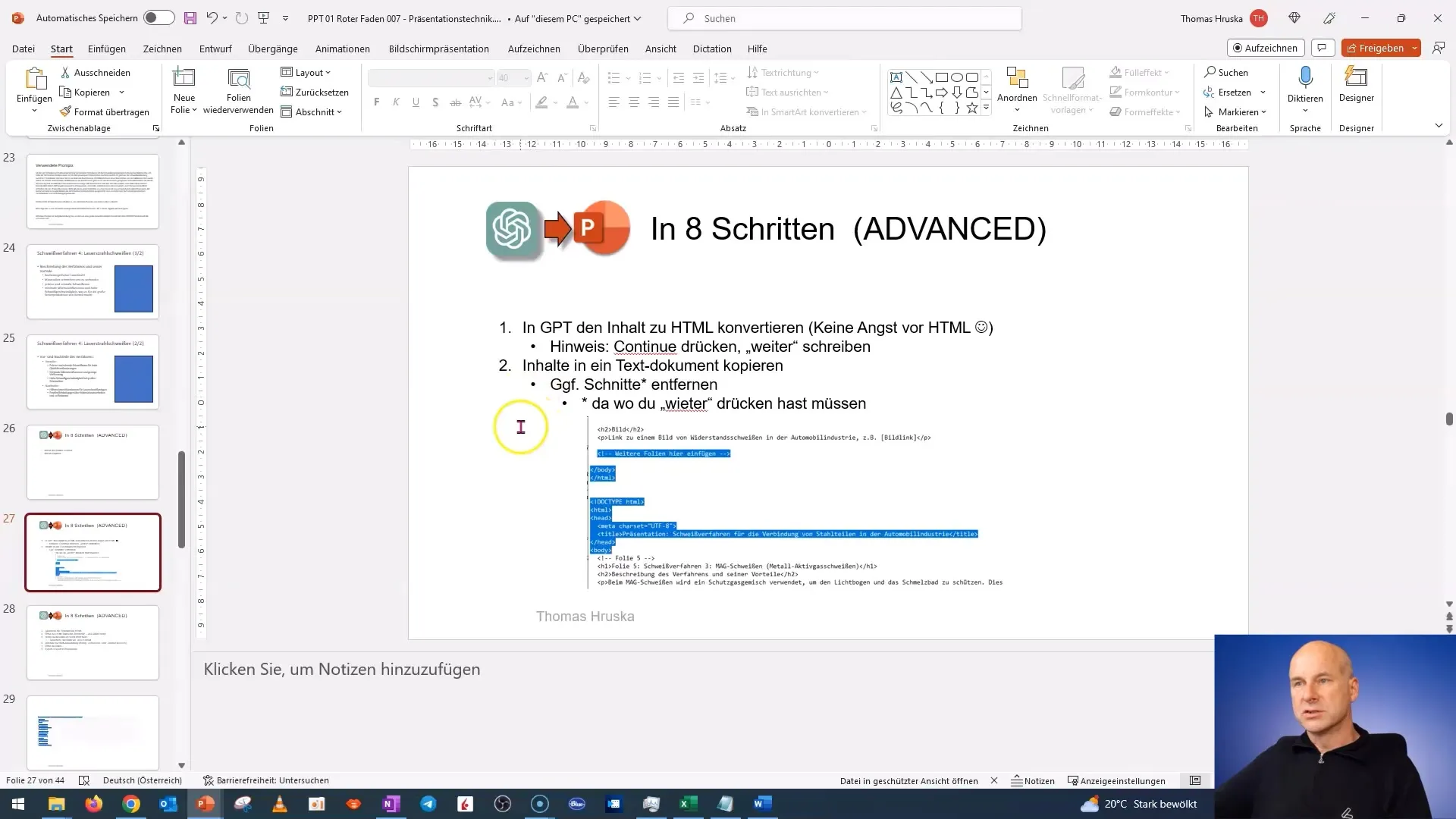
Perhatikan untuk menghapus spasi kosong dengan memeriksa dokumen teks dan hanya menyimpan konten yang relevan. Penting bahwa strukturnya bersih dan tanpa elemen yang tidak perlu pada akhirnya.
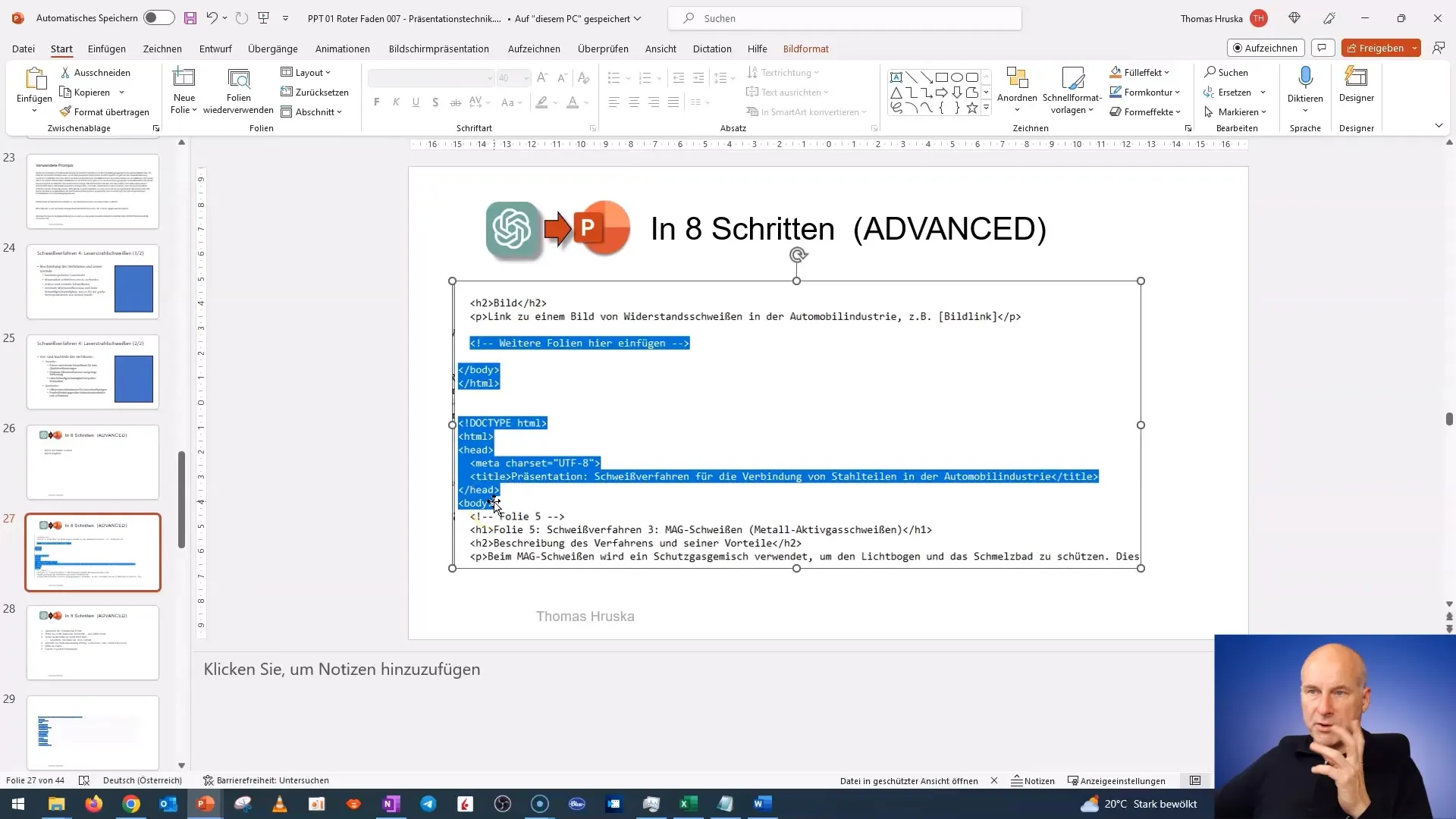
Setelah membersihkan konten, simpan dokumen dalam salah satu format yang didukung. Buka di Windows, pilih "File" dan kemudian pilih "Save As". Pastikan menyimpan sebagai file .txt.
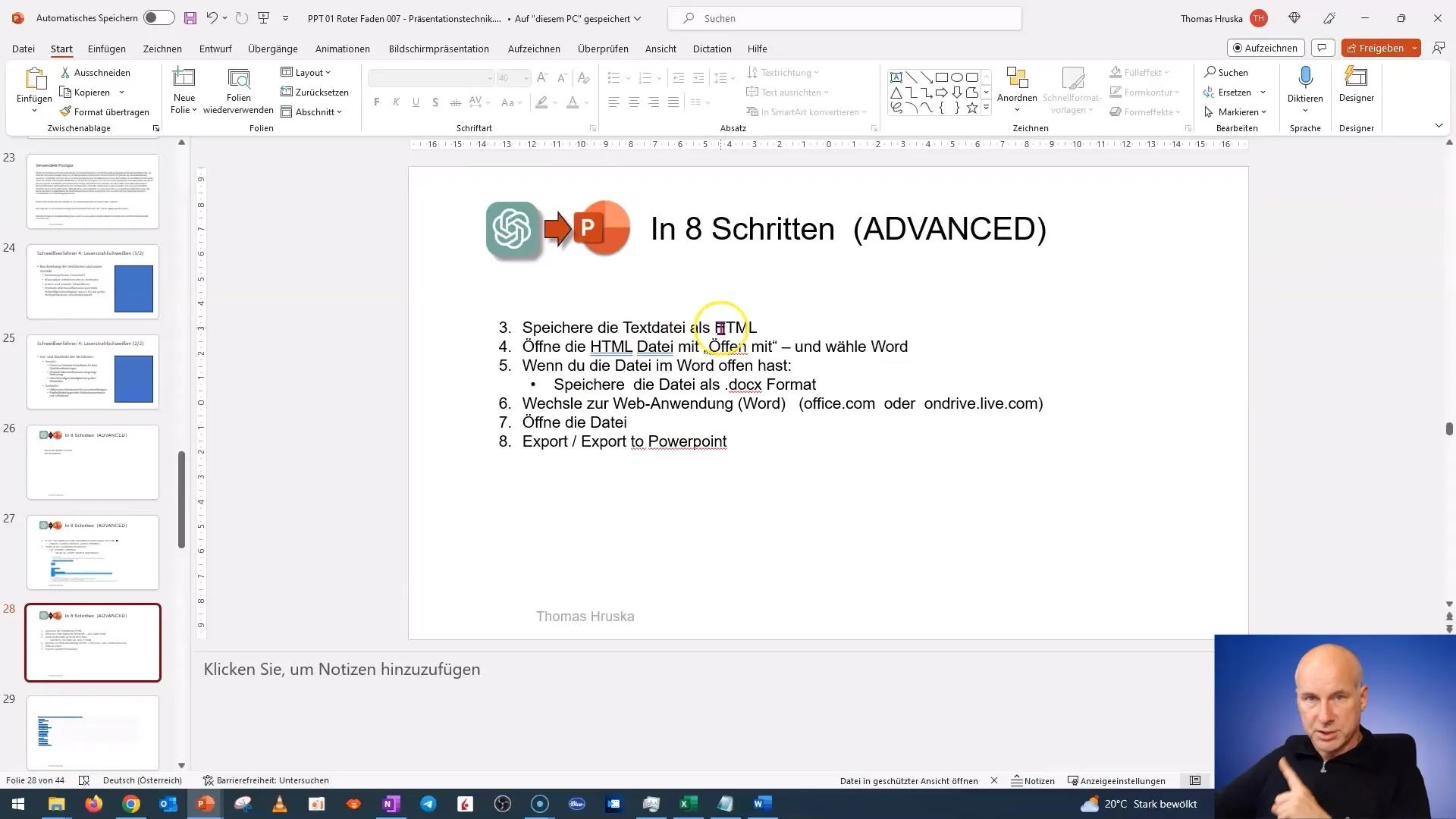
Sekarang, ubah file txt ke file HTML. Anda dapat melakukannya dengan mengubah nama file dan mengubah .txt menjadi .html. Ini akan membuatnya dapat dibaca oleh Word dan dapat diimpor dengan benar.
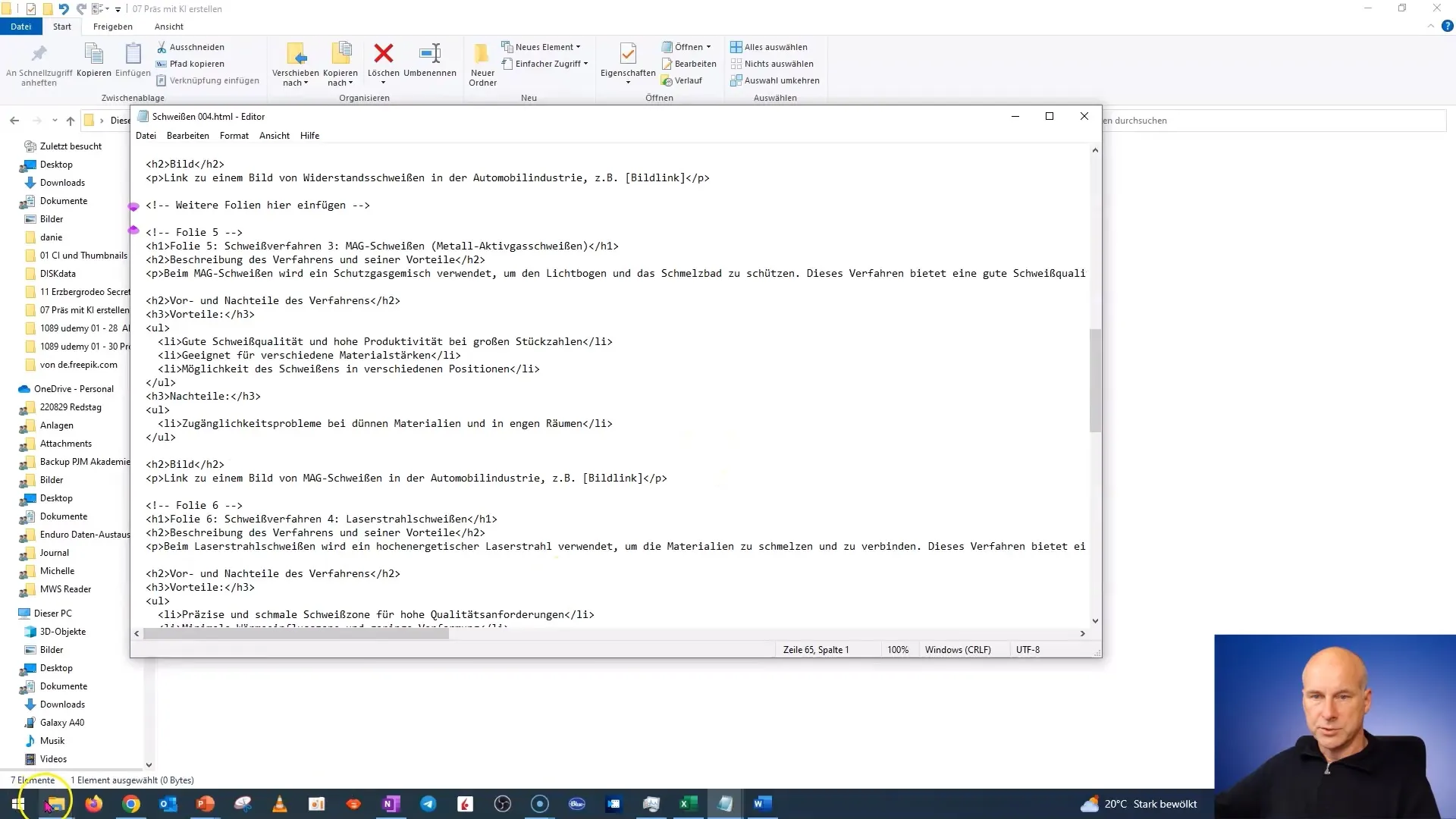
Buka file HTML di File Explorer dan pilih "Open with" diikuti dengan Microsoft Word. Pada langkah ini, konten akan disajikan dalam bentuk yang dapat diformat.
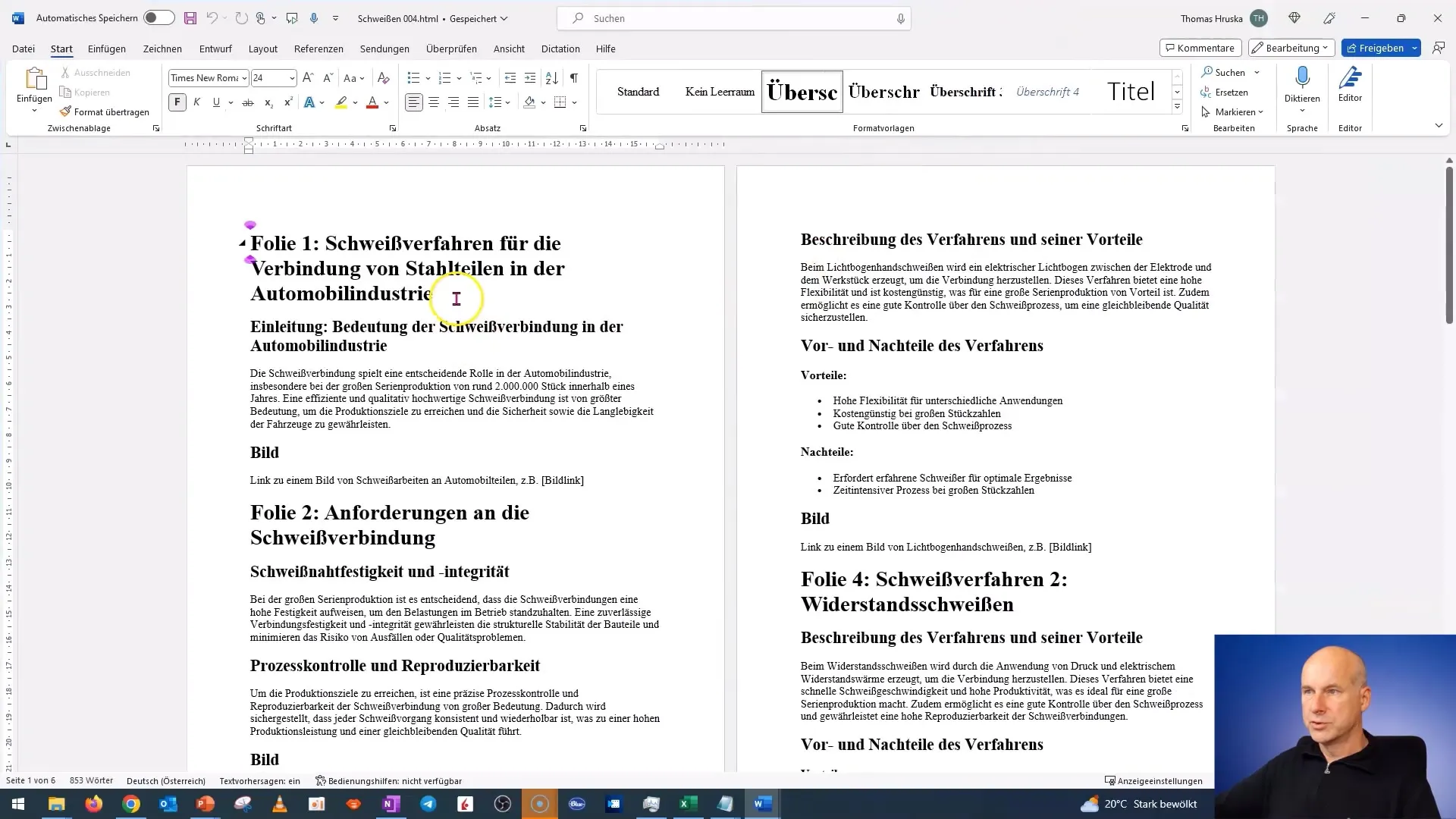
Selanjutnya, simpan kembali file Anda dan ubah format menjadi file DOCX. Buka "File" lagi, lalu pilih "Save As". Pastikan file disimpan di tempat yang sesuai dan mudah ditemukan nantinya.
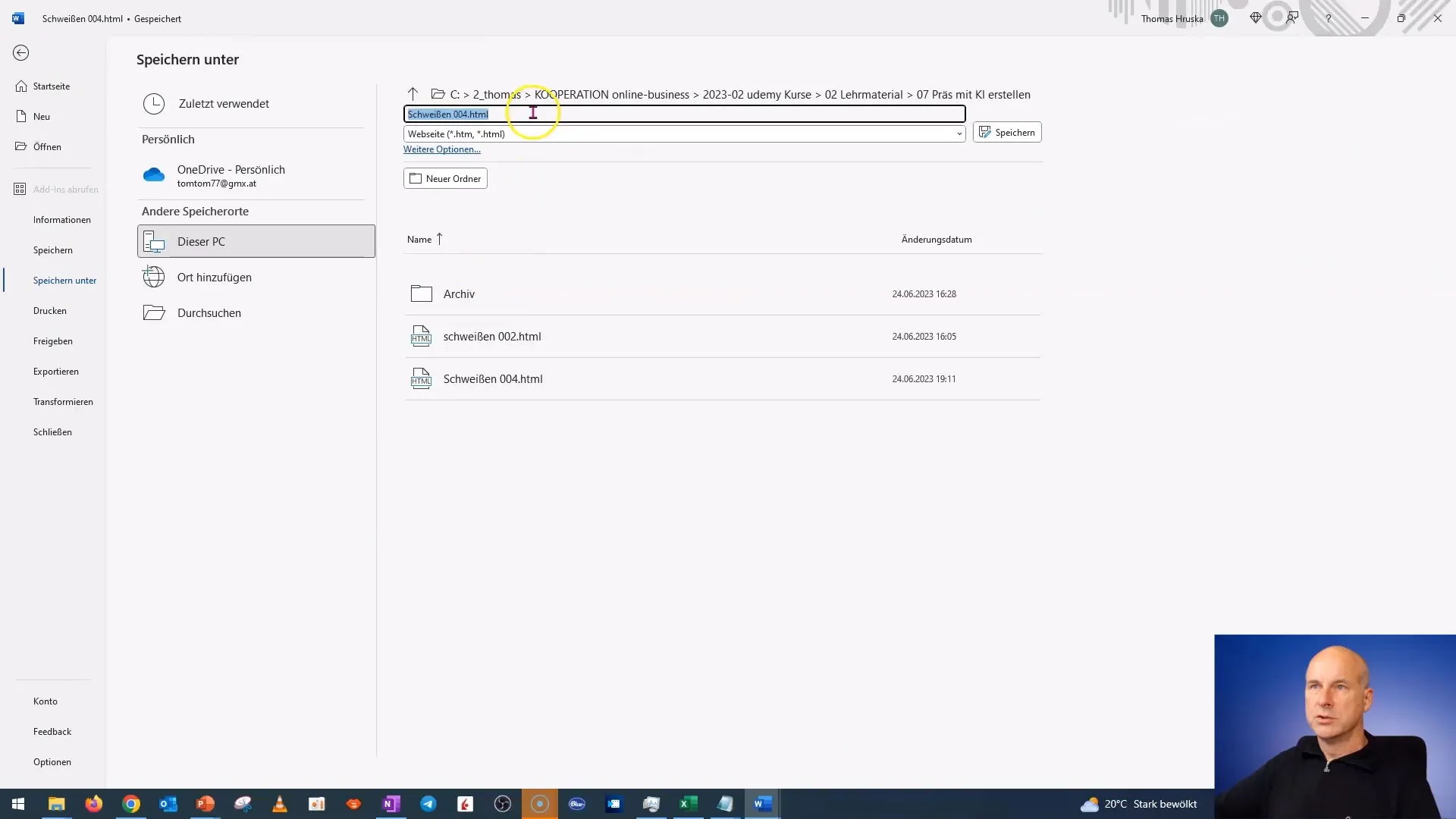
Saatnya membuka file dalam aplikasi web Word. Anda dapat melakukannya melalui OneDrive atau langsung di Office.com. Di sana, Anda seharusnya dapat mengunggah atau membuka file DOCX yang telah Anda simpan sebelumnya.
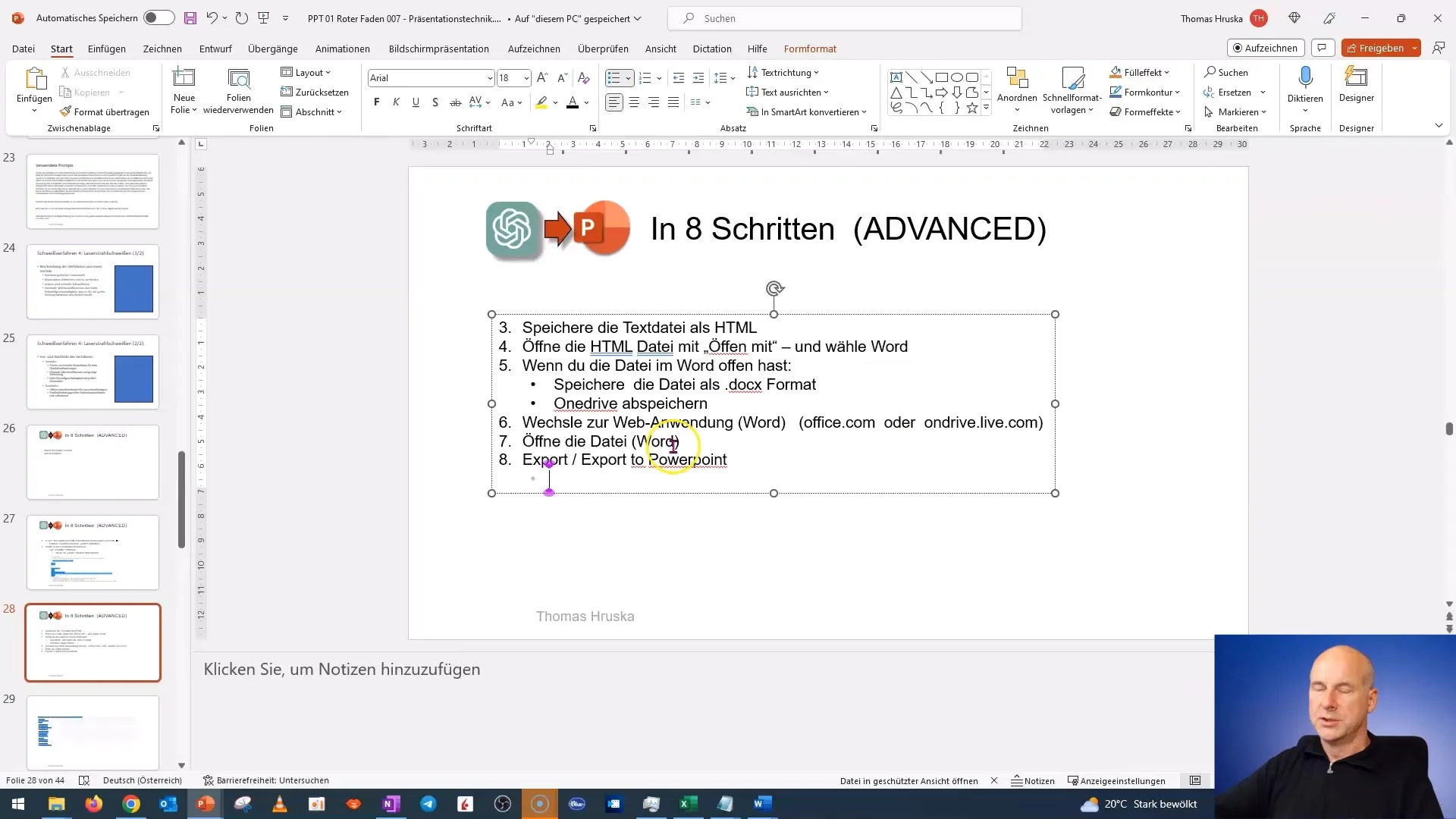
Saat file terbuka di Word, ada opsi "Export". Cari opsi "Export to PowerPoint" dan klik. Ini akan memulai pembuatan presentasi Anda.
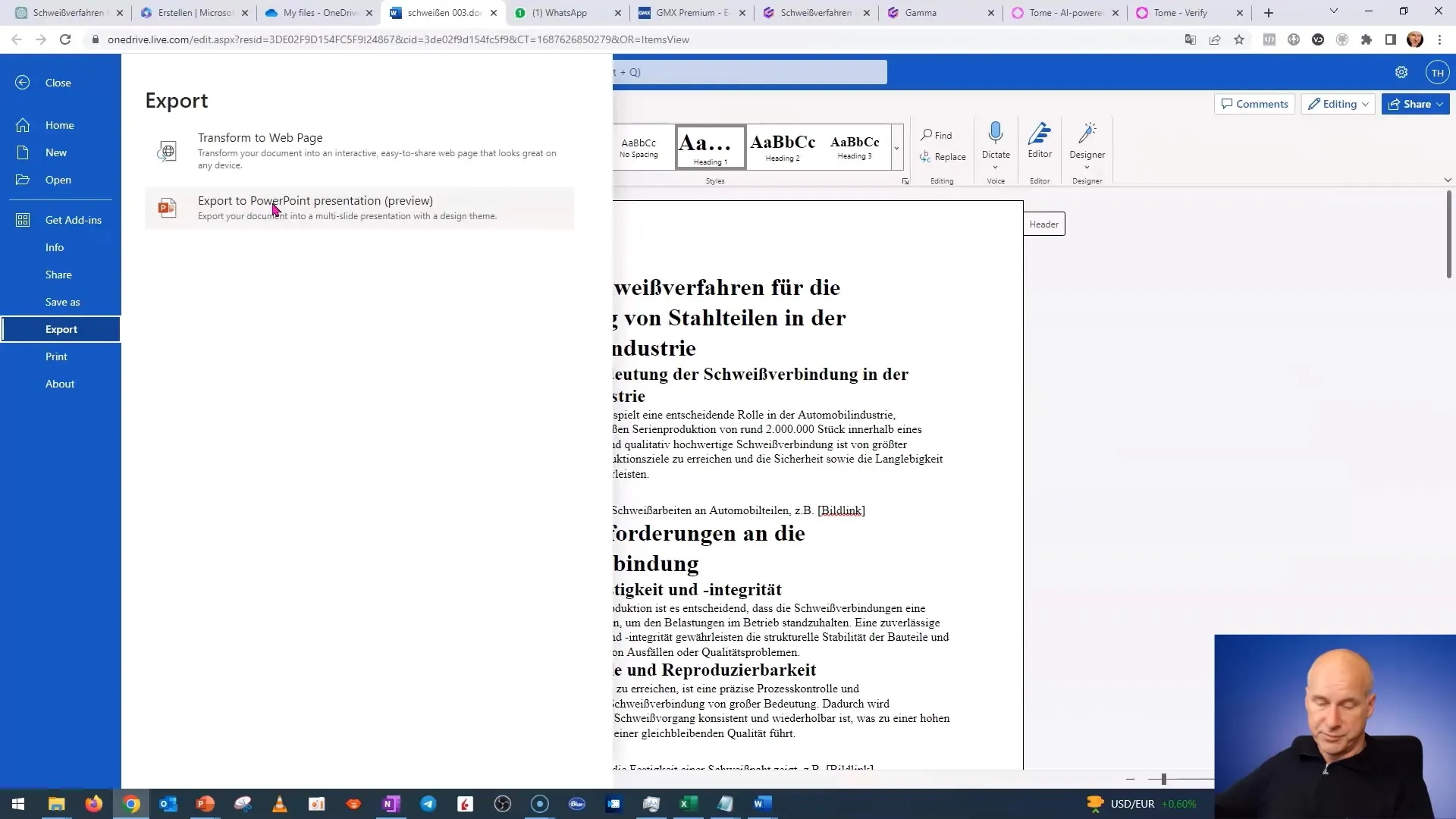
Tahap berikutnya adalah memilih desain untuk presentasi Anda. Anda dapat memilih dari berbagai template. Pilih yang Anda sukai dan klik "Export".
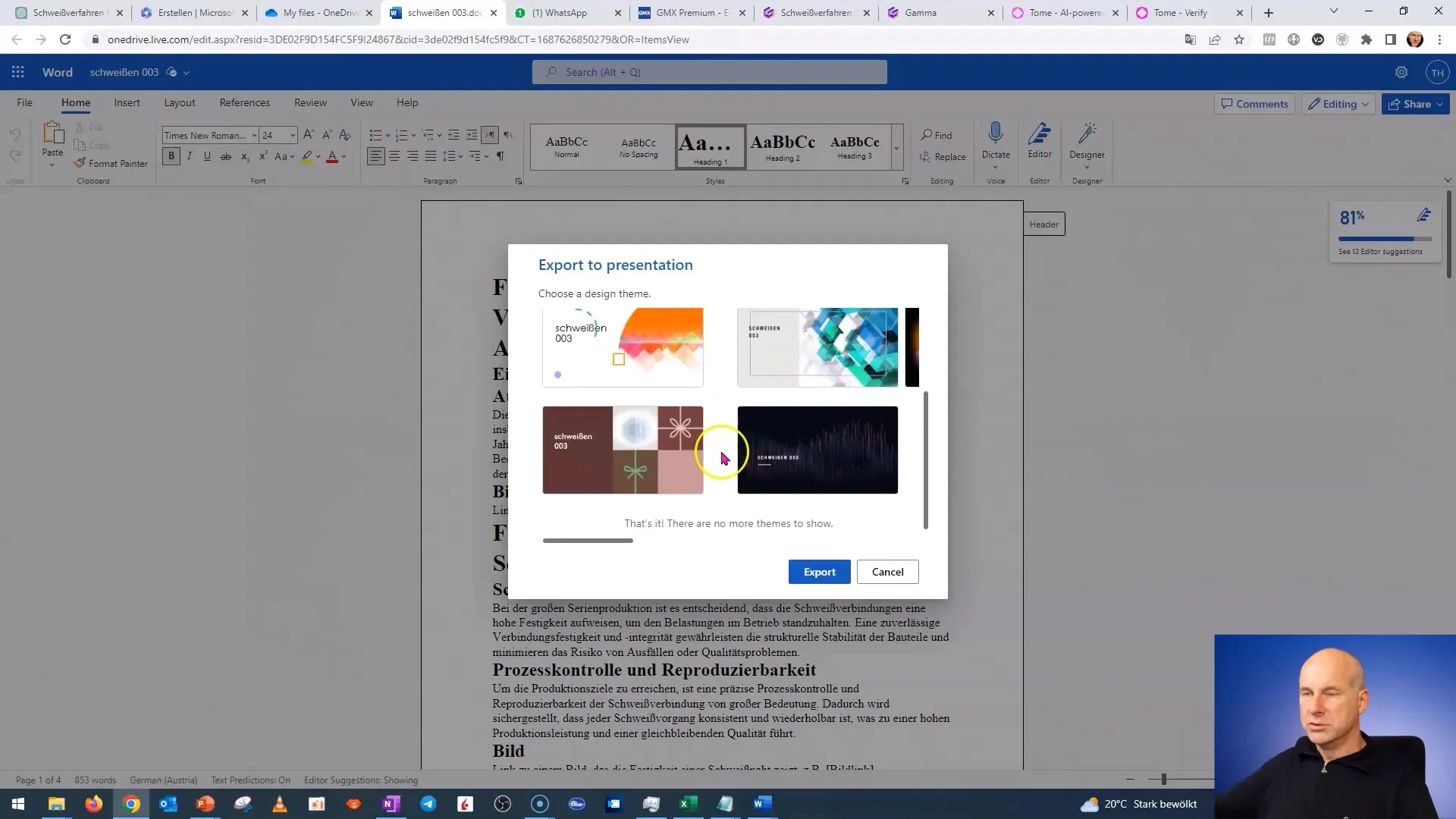
Tunggu sebentar, presentasi akan dibuat. Anda sekarang dapat melihat setiap slide dan memastikan bahwa semua konten telah ditransfer dengan benar. Lakukan penyesuaian jika diperlukan untuk memastikan semuanya berada di tempat yang tepat.
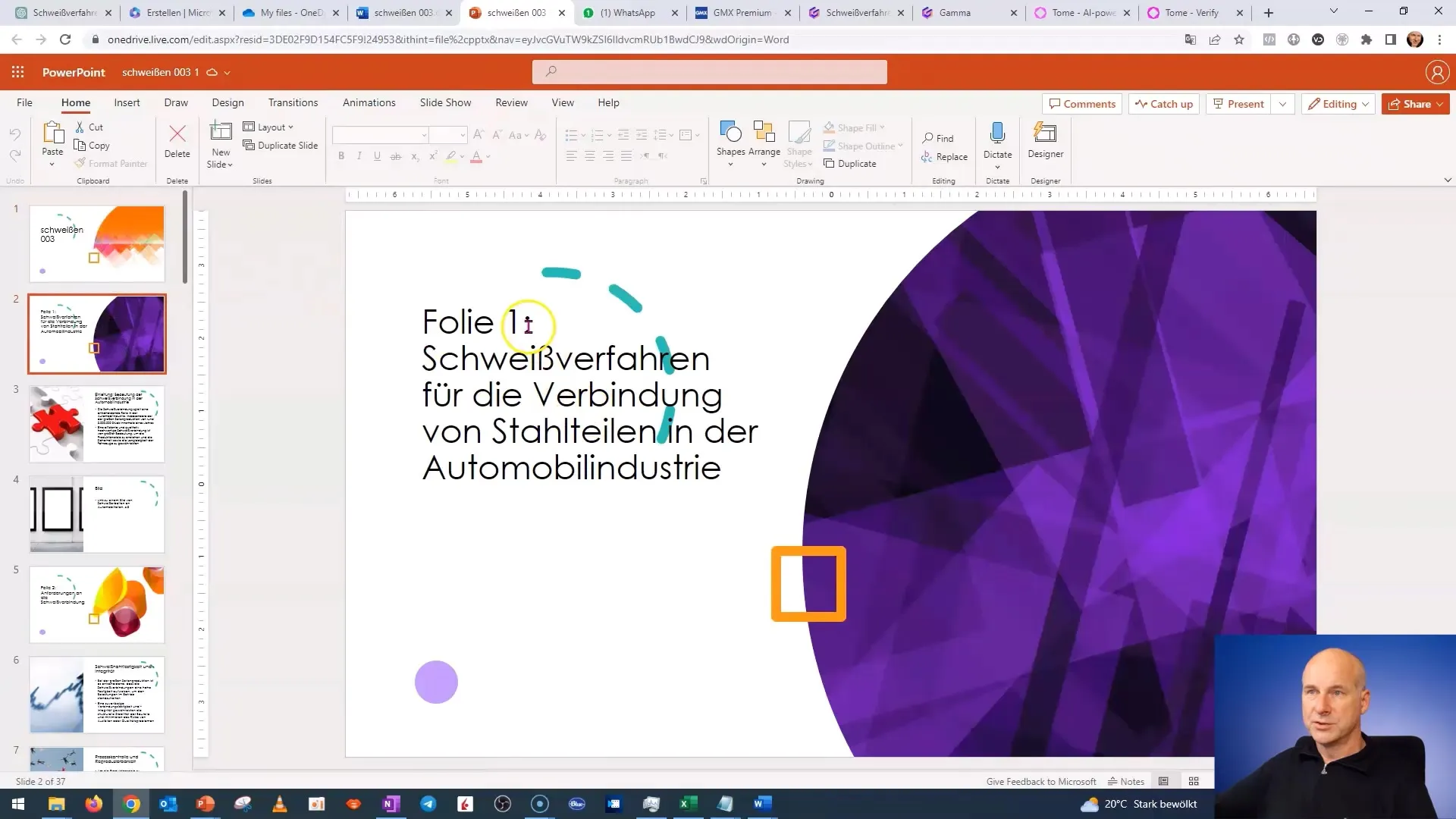
Menggunakan ChatGPT untuk generasi konten dan kemudahan penggunaannya dengan Word dan PowerPoint memungkinkan Anda membuat presentasi yang menarik dalam waktu singkat. Ini sangat berguna jika Anda memiliki sedikit waktu atau membutuhkan hasil dengan cepat.
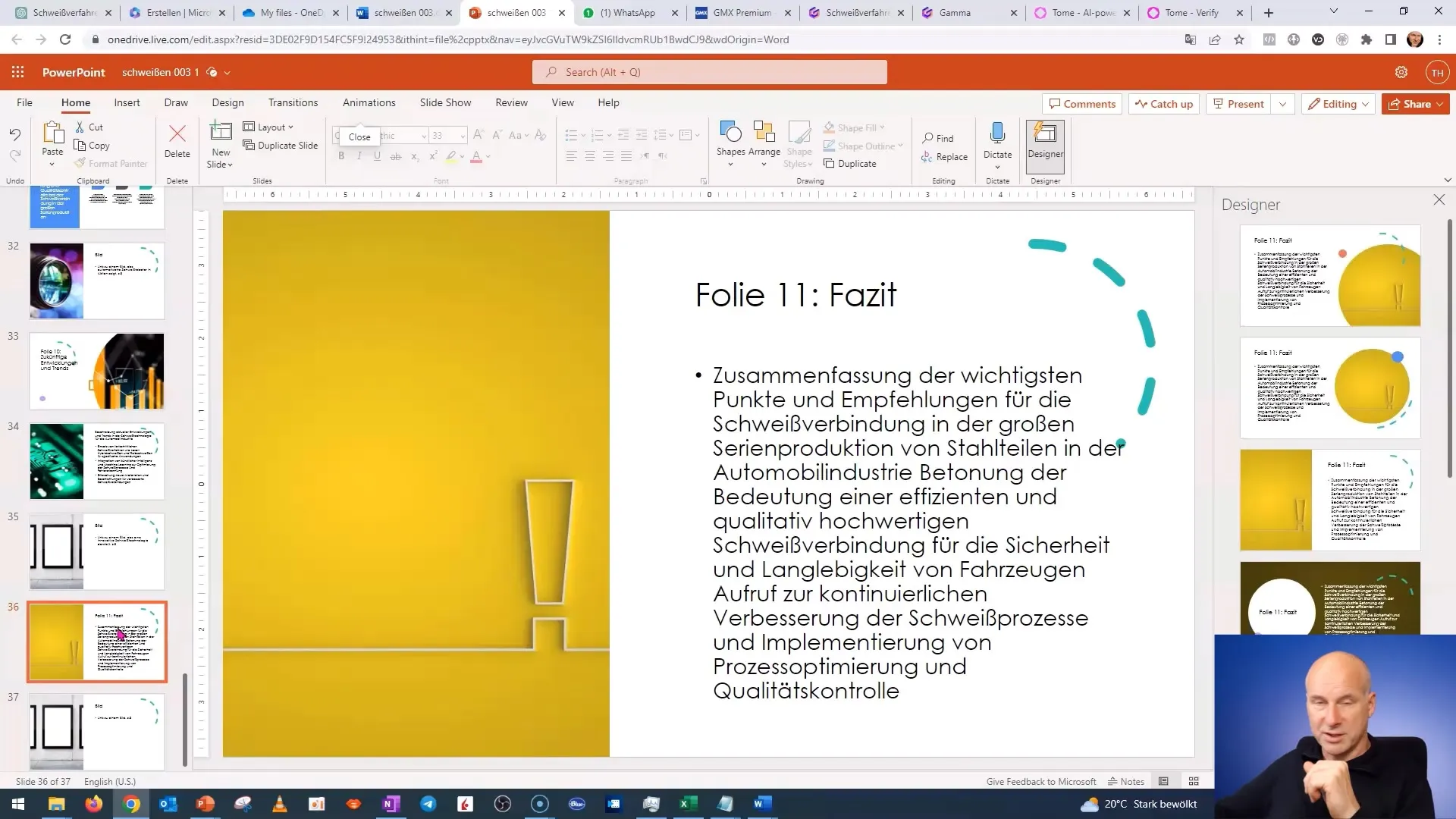
Ringkasan
Dalam panduan ini, Anda telah melihat bagaimana membuat presentasi secara efisien dari konten dokumen Word dengan bantuan ChatGPT dan Microsoft 365. Ikuti langkah-langkahnya untuk menyesuaikan presentasi Anda dengan cepat dan profesional.
Pertanyaan yang Sering Diajukan
Bagaimana cara memastikan presentasi terlihat bagus?Periksa slide setelah diekspor dan lakukan penyesuaian desain dan konten jika diperlukan.
Apakah saya memerlukan perangkat lunak khusus untuk panduan ini?Ya, Anda memerlukan akun Microsoft 365 dan akses ke versi online Word dan PowerPoint.
Berapa lama proses keseluruhan berlangsung?Dengan konten yang tepat, Anda dapat membuat presentasi yang jadi dalam 10 hingga 15 menit.


